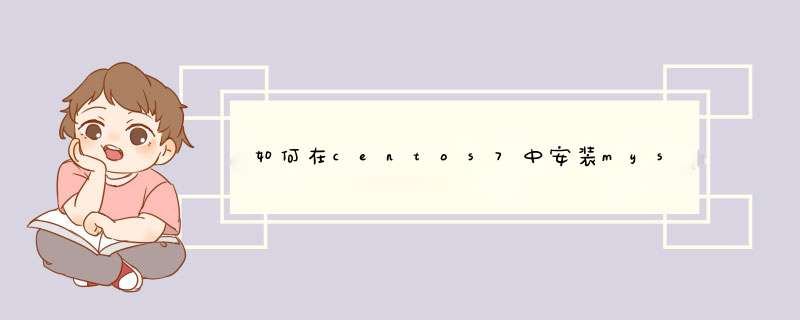
1、Centos 7 默认不支持mysql (都是因为钱),所以centos 7默认支持的是mariadb
何为mariadb?
MariaDB数据库管理系统是MySQL的一个分支,主要由开源社区在维护,采用GPL授权许可 MariaDB的目的是完全兼容MySQL,包括API和命令行,使之能轻松成为MySQL的代替品。在存储引擎方面,使用XtraDB来代替MySQL的InnoDB。 MariaDB由MySQL的创始人Michael Widenius主导开发,他早前曾以10亿美元的价格,将自己创建的公司MySQL AB卖给了SUN,此后,随着SUN被甲骨文收购,MySQL的所有权也落入Oracle的手中。MariaDB名称来自Michael Widenius的女儿Maria的名字。
说到这,我个人强烈推荐大家开始学习MariaDB,当然由于我们一些项目还是要用mysql的,所以不能放弃。真不难学。
接下来 我讲一下centos 7对mysql的安装过程
1、如果一定要在centos 7上安装mysql ,需要卸载MariaDB,否则会冲突。
2、执行这个命令:rpm -qa | grep mariadb
3、这时会出现一些列表,都是mariadb的包,接下来我们要干掉
4、执行如下命令rpm -e –nodeps mariadb-libs-XXXXXx86_64 (注意我这里的xxxx, 要根据第三步出现的列表 ,挨个干)
5、干完后,就可以安装mysql了。
6、去度娘搜索mysql的rpm包,一大把。我用的是5622 (找不到的,问我要)
ww
这里需要安装 至少2个,1个是mysql-server-xxxxrpm (这个就是服务端), 还有一个是mysql-client-xxxxrpm(这个是客户端,不想装?不装的话你没法初始化root密码,求懂)
7、执行 rpm -ivh “上面两个文件名 ”
8、这样就装好了。
9、然后 执行:service mysql start (如果OK,说明装好了)
10、再然后执行:service mysql stop (不要问为什么,因为默认root没有密码,你进不去,所以接下来我们要绕过密码登录)
11、执行这个命令:mysqld_safe –user=mysql –skip-grant-tables –skip-networking & mysql -u root mysql (也就是,老子不用密码直接登录,这时mysql服务必须关闭状态)
12、然后执行这个命令:UPDATE user SET Password=PASSWORD(‘XXXXX’) where USER=’root’; 这里就是对root账号初始化密码,xxx自行改,不要忘了。忘掉的话就要用第11步初始化(谁说没有密码就不能进mysql)
13、然后执行 flush privileges; (注意不要忘记最后的分号,必须有,不要问为什么)
14、然后输入quit; 退出mysql客户端。
15、重新启动mysql,命令:service mysql start
16、然后用root账号登录 命令:mysql -u root -p (接下来会提示你输入密码,此时屏幕不可见,不要以为死机了)
17、这时随便执行一个sql,譬如 show databases;
18、这时会报错,大约是You must SET PASSWORD before executing this statement 其实就是我们常见的:第一次登录需要改密码,
19、那我们就改一改吧,反正不会怀孕
20、执行 SET PASSWORD = PASSWORD(‘xxxx’); 注意分号,也可以把密码跟上面搞得一样。
21、然后再去执行 一些sql,看看对不对。对的话quit;
22、最后,我们最好吧mysql重启一下 service mysql restart
23、然后配置远程可以连接(注意刚才我们都是在本机 *** 作的哦~~~~)
24、依然mysql -u root -p 输入密码后登入
25、执行:GRANT ALL PRIVILEGES ON TO ‘root’@’%’ IDENTIFIED BY ‘这里填你的密码’ WITH GRANT OPTION; (这里root@后面的百分号代表全宇宙都可以连接你的mysql,只要知道密码) ,如果是仅仅允许某个IP连接,那么把这个百分号换成某个ip即可
26 、FLUSH PRIVILEGES; 并且退出
27、保险起见,再重启mysql服务
好吧,OK了。接下来大家可以用navicate 去连接啦
准备好yum源,命令:yum install >
打开虚拟机插入CentOS55ISO文件,从linux开始:# mount /dev/cdrom /mnt //挂载ISO文件
# cd /mnt/CentOS/ //进入CentOS文件目录下# rpm -qa | grep mysql//查看是否安装了mysql版本# rpm -ivh mysql-server-5077-4el5_42i386rpm --nodeps //强制安装
# rpm -ivh mysql-connector-odbc-35126r1127-1el5i386rpm --nodeps
# rpm -ivh mysql-5077-4el5_42i386rpm --nodeps //强制安装客服端
上面是安装,版本低点没关系,初学者就喜欢最新版,命令是不变的,wq
# service mysqld start //开户服务,是mysqld,看清楚
配置mysql管理用户root的密码
# mysqladmin -u root password 123456 //为mysql的管理员root,配置一个密码:123456
修改mysql管理用户的密码
# mysqladmin -u root -p password 456123 //现在修改密码为456123接
Enter password:123456 //提示密码,密码为开始配置的123456
新建数据库与删除数据库
# mysql -u root -p //使用root登录,不是linux的root用户,这个root用户是mysql的管理员用户
Enter password:456123 //这个密码为修改后的密码,你也可以不修改,直接用123456登录
Welcome to the MySQL monitor Commands end with ; or \g
Your MySQL connection id is 22
Server version: 5077 Source distribution
Type 'help;' or '\h' for help Type '\c' to clear the buffer
mysql> //看到这个说明,登录成功,现在开始 *** 作数据库
mysql> show databases; //查看数据库使用“;”结束,就开始执行
mysql> create database bbs; //新建一个名为bbs的数据库
Query OK, 1 row affected (001 sec) //提示成功,1行受影响,用时多少
mysql> use bbs; //选择bbs数据库
Database changed //改变数据库
mysql> drop database bbs; //删除数据库bbs
Query OK, 0 rows affected (003 sec) //0行受影响,用时多少
4
新建表、复制、删除和修改
mysql> create table users( // 新建一个名为users的表
-> id int auto_increment, //唯一的编号,每次自动增加1
-> username varchar(32) not null, //用户名,设置为32个字符,不能为空
-> password varchar(32) null, //密码,设置为32个字符,可以为空
-> sex char(4) default 'male', //设置为4个字符,默认为“male”
-> content text null, //内容设置为文本,最长65535个字符
-> datetime date, //日期时间格式为YYYYMMDD/
-> primary key(id) //设置为主键,也就是不能重复
-> ); //以分号结束,开始执行命令
mysql> describe users; //查看users表的结构
mysql> alter table test //一起 *** 作表
-> add hobby varchar(50), //在test表中,添加hobby字段,50个字符
-> change username name text, //修改username,为name,字段为text;
-> rename to testusers; //重名test表为,testusers表
原目录:/var/lib/mysql
新目录:/data/mysql
1将/smp/mysql/mysqlsock文件复制到/data/db/mysqlsock,并停止运行mysql(注意,需将
mysqlsock文件复制后,才能停止mysql)
/smp/mysql/bin/mysqladmin -uroot -p shutdown
2data目录迁移
cp -a /var/lib/mysql/ /data/mysql
3修改/etc/mycnf
socket=/data/db/mysqlsock(注意将原来的socket文件注释掉,方便回滚)
datadir=/data/db/data
4建立软链接
ln -s /data/db/mysqlsock /var/lib/mysql/mysqlsock
mysql安装yum -y install mysql mysql-server mysql-develchkconfig --level 35 mysqld on/etc/initd/mysqld startmysql_secure_installation 这个是粗劣地设置下数据库root用户等权限如何在centos中安装mysql
1、下载
下载地址:>
下面是安装mysql的命令:
# wget >
两种建议解决方案:
1)卸载 *** 作系统预装的mysql-libs包
rpm -qa | grep -i libs | grep -i mysql
rpm -e mysql-libs
2)安装mysql-libs-5173-3el6_5x86_64包(版本看情况)
以上就是关于如何在centos7中安装mysql全部的内容,包括:如何在centos7中安装mysql、centos7怎么进入postgresql数据库、如何使用centos配置mysql等相关内容解答,如果想了解更多相关内容,可以关注我们,你们的支持是我们更新的动力!
欢迎分享,转载请注明来源:内存溢出

 微信扫一扫
微信扫一扫
 支付宝扫一扫
支付宝扫一扫
评论列表(0条)